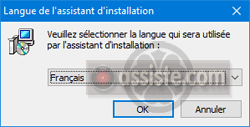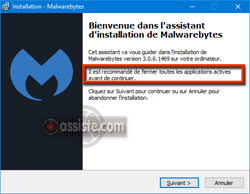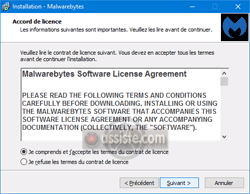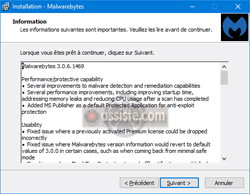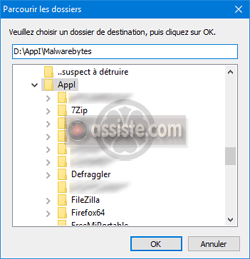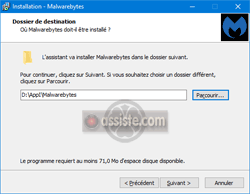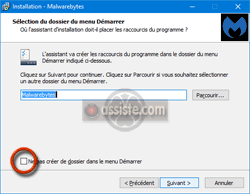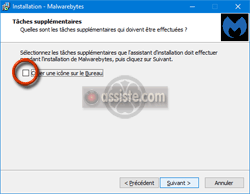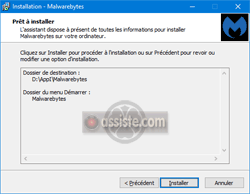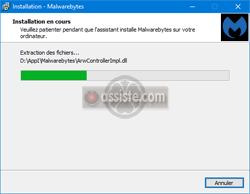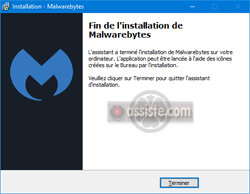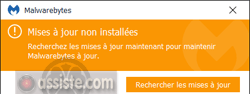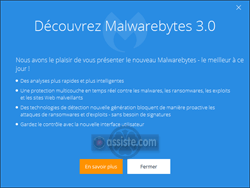Assiste News Dossiers Encyclopédie Comment Logithèque Alternathèque Crapthèque Outils Forum Boutique ? W TDF
Assiste.com
|
|
|
Malwarebytes Anti-Malware (MBAM) - Installation
Malwarebytes Anti-Malware (MBAM) - Installation

 Malwarebytes Anti-Malware (MBAM) - Installation
Malwarebytes Anti-Malware (MBAM) - Installation
Malwarebytes Anti-Malware (MBAM) a changé de nom le 8 décembre 2016, en même temps qu'il changeait de branche (passage de la branche 2 à la branche 3) et s'appelle désormais, tout simplement, Malwarebytes. Voir les nouvelles pages suivantes :
Les autres nouvelles pages sur ce nouveau produit sont :
L'installation est d'une simplicité enfantine et n'appelle aucun commentaire. Si ce n'est pas la première fois que vous installez une application sous Windows, il est probablement inutile de lire la suite.
Après le téléchargement, faites un double-clic sur le nom du fichier téléchargé.
Une demande d'élévation de privilèges s'affiche, dans le cadre du contrôle des comptes utilisateurs (UAC). Acceptez.
Une première question vous est posée : « Sélectionnez la langue». Il s'agit de la langue du programme d'installation (l'installeur, de la marque « Inno Setup » - Installeurs - Qu'est-ce que c'est - Liste des principaux installeurs), pas du programme Malwarebytes. Des contenus de Malwarebytes vous seront présentés (Contrat de licence, journal des dernières mises à jour, etc.), mais ces contenus seront en anglais.
Il est recommandé de fermer toutes les applications actuellement ouvertes avant de poursuivre.
Ce contrat de licence, également appelé EULA (End User Licence Agreement - Contrat de licence utilisateur final) peut être lu ici ou sur le site de Malwarebytes : EULA - End User Licence Agreement. Il sera, toujours, en anglais. Un contrat accepté (vous êtes obligé de l'accepter) est équivalent à un contrat signé et ce document engage Malwarebytes vis-à-vis de vous, comme il vous engage vis-à-vis de Malwarebytes. Il emporte également l'acceptation des clauses voe privée : Malwarebytes Privacy Policy. Vous serez également lié par le contrat des Termes et conditions.
Choisir un répertoire d'installation de Malwarebytes. Vous pouvez accepter la valeur par défaut et Malwarebytes sera installé au millieu de Windows. Vous pouvez également suivre ces préceptes : Répertoires de téléchargements et d'installations des applications.
Laissez cette case décochée afin qu'une entrée de menu soit créée.
Cochez cette case, ou laissez-la décochée, à votre convenance. Si elle est cochée, une icône (ou une tuile sous Windows 10) sera crée sur le bureau. Si votre préférence va vers un bureau propre, qui n'est pas encombré d'icônes ou tuiles, laissez cette case décochée (ce qui est sa valeur par défaut).
Un récapitulatif de vos choix précédents avant de lancer l'installation de Malwarebytes. Vous pouvez revenir en arrière et changer un choix ou poursuivre.
Exécution de l'installation, très rapide (quelques secondes).
Fin de l'installation.
Un service appelé « Malwarebytes Service » a été installé au sein de Windows et s'exécute en permanence. Il communique avec vous dans la zone appelée Systray.
Malwarebytes propose immédiatement d'aller chercher les dernières mises à jour (au moins des bases de signatures). Entre le moment où vous avez téléchargé Malwarebytes et la fin de l'installation, il s'est écoulé environ une dizaine de minutes. C'est assez pour que les bases de signatures aient connu une à plusieurs mises à jour depuis. Procédez à cette recherche.
Et Malwarebytes se lance pour la première fois.
Activez immédiatement votre licence si vous en avez acheté une.
18.06.2013 - 00h00 - Paris - (Assiste - Pierre Pinard) - Mise à jour de notre article antérieur (versions 1997-2007)
|
|
|